其实ppt2010中有一个预设颜色的功能,想必很多人都不知道吧,那么今天小编就来教你怎么设置预设颜色功能。
第一步:快速双击打开桌面PowerPoint2010文档,右键弹出选项打开亦可、

第二步;进入页面后,浏览页面上方,找到设计选项卡,单击进入选项卡
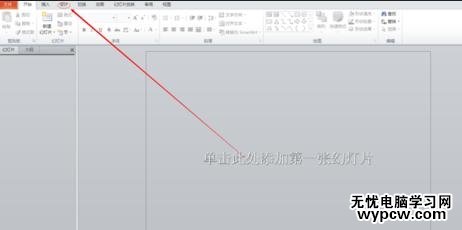
第三步:找到背景选项中的背景样式,轻轻点击进入
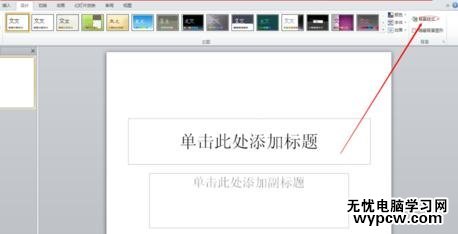
第四步:此时弹出下拉框,选择设置背景格式,单击进入
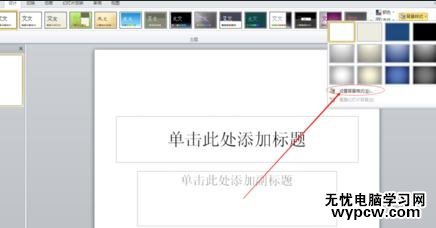
第五步:在填充对话框中选择渐变填充,此时弹出预设颜色,点击选择喜欢的颜色
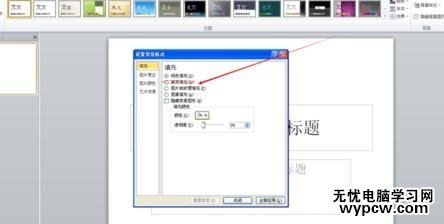
第六步:在对话框右下角,选择当前应用或者全部应用,设置就完成了

猜你喜欢:
1.ppt2010怎么给幻灯片背景配置颜色
2.ppt2010怎么制作选号器
3.ppt2010怎么弄文字颜色
4.ppt如何设置多种文本颜色
5.如何使用PowerPoint改变超链接颜色?
6.ppt2010怎么背景填充怎么设置
7.ppt2013预设颜色功能的设置方法
新闻热点
疑难解答